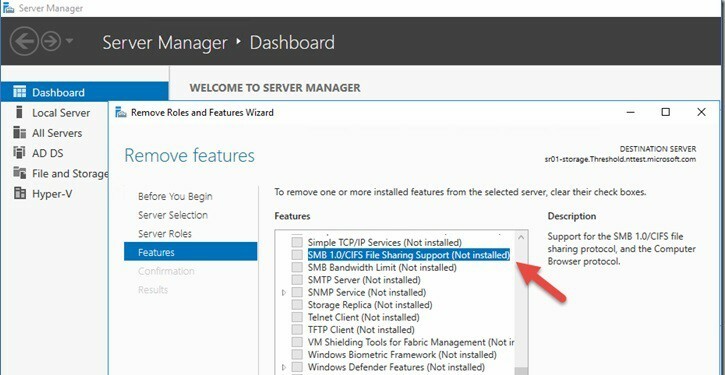Microsoft'un Combase.dll'si, Windows programları ve uygulamaları tarafından kullanılan işlevleri içeren bir Dinamik Bağlantı Kitaplığıdır (DLL). Windows güncellemesindeki bazı sorunlardan dolayı bu dosya bozulabilir. Bazen mevcut ve program tarafından istenen DLL'nin sürüm uyuşmazlığından dolayı bile bu hatayı combase.dll'nin eksik veya combase.dll bulunamadığını alıyoruz. Bu sorunu nasıl çözebileceğimizi aşağıda görelim.
İçindekiler
Düzeltme 1: Sistem Dosyası Denetleyicisini Kullanma
Windows, bilgisayar dosyalarındaki sorunları kontrol eden bir Sistem Dosyası Denetleyicisi yardımcı programı sağlar. Bilgisayarı aşağıdaki komutlarla tarayabilir ve combase.dll dosyasıyla ilgili herhangi bir sorun olup olmadığını kontrol edebilirsiniz.
Adım 1: simgesine tıklayın pencereler düğmesine ve arama çubuğuna yazın
cmd. Seçme Yönetici olarak çalıştır. Tıklamak Evet istendiğinde Kullanıcı Hesabı Denetimi (UAC) açılır penceresinde.
Adım 2: Aşağıdaki komutu yazın ve Girmek.
sfc /scannow
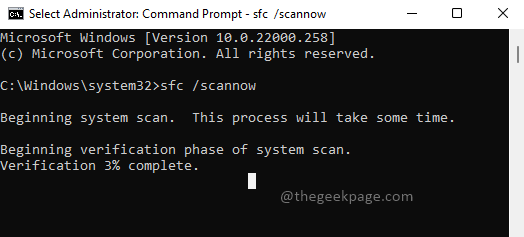
Adım 3: Taramanın tamamlanmasını bekleyin. Tarama tamamlandıktan sonra sonuçları kontrol edin. Son check-in sonuçlarınıza göre herhangi bir işlem gerekip gerekmediği.
Adım 4: Sorunun çözülüp çözülmediğini yeniden doğrulayın.
Düzeltme 2: DISM (Disk Görüntüsü Hizmeti ve Yönetimi) komut aracını kullanma
Windows görüntüsünü temizleyerek sistemin sağlığını geri yüklemeyi deneyebilirsiniz. Bu, hatalı dosyaları değiştirecek ve yenileriyle yerleştirecektir. Bu, dosya hatalıysa, combase.dll eksik sorununun üstesinden gelmeye yardımcı olacaktır.
Adım 1: simgesine tıklayın pencereler düğmesi ve arama çubuğunda Komut İstemi yazın. Seçme Yönetici olarak çalıştır. Tıklamak Evet istendiğinde Kullanıcı Hesabı Denetimi (UAC) açılır penceresinde.

Adım 2: Aşağıdaki komutu yazın ve Girmek.
DISM.exe /Çevrimiçi /Temizleme görüntüsü /Restorehealth
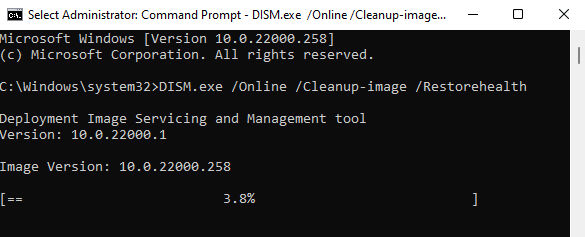
Adım 3: Komutun yürütülmesini bekleyin. Herhangi bir sorun devam ederse çözülürdü.
Adım 4: Şimdi hatanın çözülüp çözülmediğini kontrol edin.
Düzeltme 3: DLL'yi Kaydetme
combase.dll dosyasını yeniden kaydetmeyi deneyebilir ve hatanızı çözüp çözmediğini kontrol edebilirsiniz.
Adım 1: simgesine tıklayın pencereler düğmesi ve arama çubuğunda Komut İstemi yazın. Seçme Yönetici olarak çalıştır.

Adım 2: Aşağıdaki komutu yazın ve Girmek.
regsvr32 combase.dll
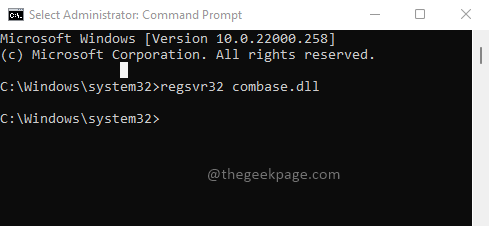
Adım 3: Sorunun çözülüp çözülmediğini doğrulayın.
Düzeltme 4: Windows'u Güncelleyin
Bazen Windows güncellemesi de sorunu çözer. Aşağıdaki adımlarla pencereleri güncellemeyi deneyin.
Adım 1: Basın Kazan + R tuşlar, tür ms ayarları: windows update, ve bas Girmek.

Adım 2: üzerine tıklayın Şimdi kur varsa güncellemeleri yüklemek için düğmesine basın.
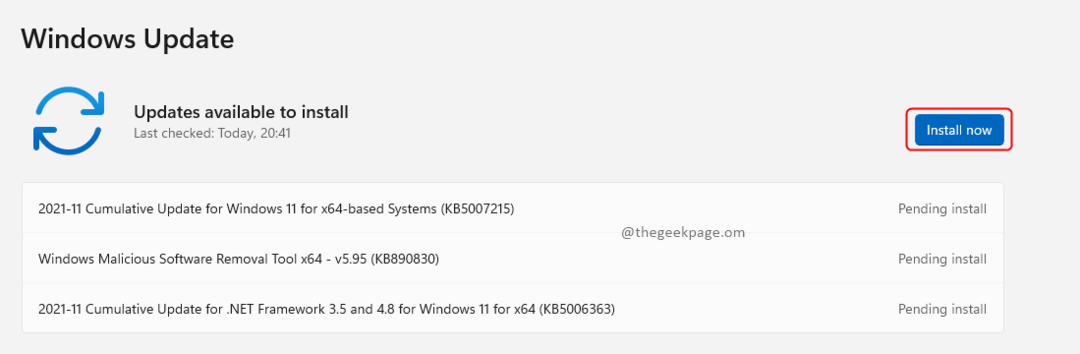
Adım 3: Şimdi sorunu tekrar kontrol edin.
Düzeltme 5: Bilgisayarı Sıfırlayın
Başka hiçbir şey çalışmıyor gibi görünüyorsa ve hala combase.dll eksik sorununu alıyorsanız, bilgisayarı sıfırlamayı deneyin.
Adım 1: Basın Kazan + R tuşlar, tür ms ayarları: kurtarma, ve bas Girmek.
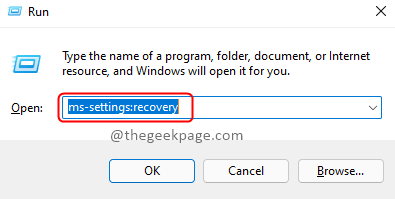
Adım 2: üzerine tıklayın Bilgisayarı Sıfırla buton.

Adım 3: Bu bilgisayarı sıfırla penceresinde, seçeneği seçin dosyalarımı sakla ve Bulut indirme yeniden kurulum için.
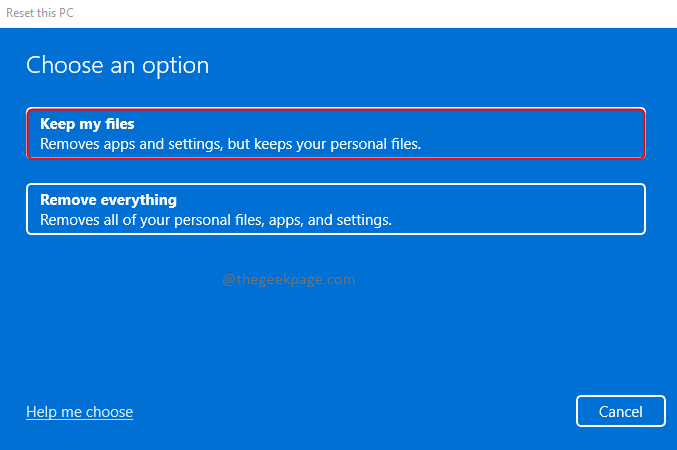
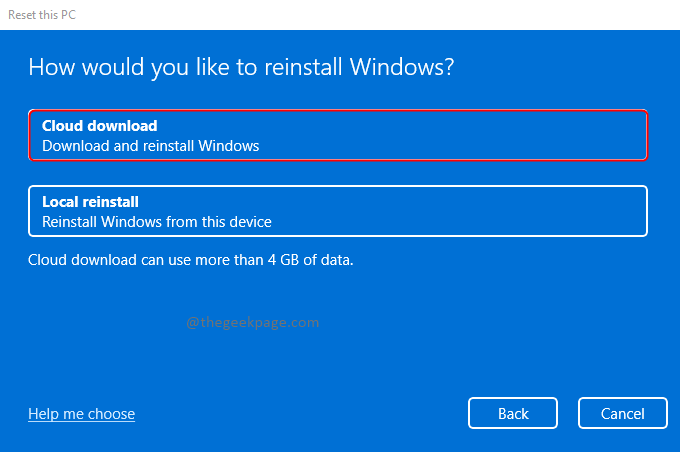
Adım 4: Yeniden kurulumdan sonra bilgisayarı yeniden başlatın ve sorunu kontrol edin. Şimdiye kadar çözülmüş olması gerekirdi.
Bu kadar! Bu sorun için başka bir düzeltme biliyorsanız, lütfen yorum yapın ve bize bildirin. Hangi düzeltme sizin için işe yaradı, yorum yapın ve başkalarına bildirin. Okuduğunuz için teşekkürler.